Gruppenrichtlinen verwalten mit dem Tool gpmc.msc
Die Verwaltung der Gruppenrichtlinien können Sie mit dem Verwaltungstool Gruppenrichtlinienverwaltung durchführen. Das Tool lässt sich über das Suchfeld mit dem Programmnamen gpmc.msc aufrufen.
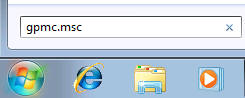
In den früheren Windows-Versionen musste das Tool nachträglich installiert werden. In Windows Server 2008 oder Remoteserver-Verwaltungstools ist das Tool standardmäßig dabei.
Die Gruppenrichtlinienverwaltung kann natürlich auch über die Microsoft Management Console als Snap-In hinzugefügt werden. Unterhalb der Gruppenrichtlinienverwaltung befindet sich die Gesamtstruktur der Domäne, in unserem Beispiel myserver.com.
Alle Gruppenrichtlinien befinden sich unter Gruppenrichtlinienobjekte. In unserem Beispiel sind das Default Domain Controller Policy (Standardpolicy für den Domänencontroller), Default Domain Policy (Standardpolicy für die Domäne) und Neue-GPO1 (von uns erstellt).
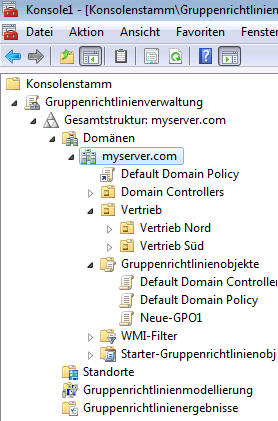
Verknüpfen von Gruppenrichtlinien
Gruppenrichtlinien können erstellt werden, ohne einem Objekt zuzuweisen. Eine Verknüpfung erkennt man an dem schwarzen Pfeil links neben der Gruppenrichtlinie. Beispielsweise befindet sich unterhalb des Baumeintrags Gruppenrichtlinienobjekte der Eintrag Default Domain Policy. Das ist die Gruppenrichtlinie. Verknüpft wurde die Gruppenrichtlinie mit der Domäne myserver.com. Unterhalb des Eintrags myserver.com sehen Sie die Verknüpfung zu der Gruppenrichtlinie, erkennbar an dem Verknüpfungssymbol mit dem schwarzen Pfeil. Diese Methode hat den Vorteil, dass eine Gruppenrichtlinie nur einmal erstellt wird und beliebig angewendet werden kann.
Die Verknüpfung einer Gruppenrichtlinie mit einem Objekt ist ganz einfach. Klicken Sie mit der rechten Maustaste auf das Objekt, z.B. eine OU und wählen Sie aus dem Kontextmenü Vorhandenes Gruppenrichtlinienobjekt verknüpfen.
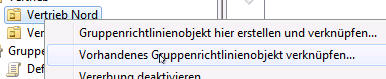
Im nächsten Fenster stehen die Gruppenrichtlinien zur Auswahl. Wählen Sie einen Eintrag aus, der mit dem aktuellen Objekt verknüpft werden soll.
Auf diese Weise können Sie Gruppenrichtlinien vorher ausgiebig testen, bevor ein Objekt, beispielsweise eine Organisationseinheit, damit verknüpft wird. Jedes Objekt lässt sich mit beliebigen GPO's verknüpfen.
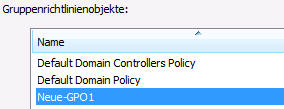
Man könnte auch eine neue Gruppenrichtlinie erstellen und gleichzeitig verknüpfen. In dem Fall wählt man aus dem Kontextmenü Gruppenrichtlinienobjekt hier erstellen und verknüpfen. Danach muss man noch einen Namen vergeben. Wenn Starter-Gruppenrichtlinienobjekte vorhanden sind, kann die neue Gruppenrichtlinie basierend darauf erstellt werden, ist jedoch keine Bedingung. Der neue Eintrag ist danach automatisch unter Gruppenrichtlinienobjekte verfügbar und gleichzeitig mit dem Objekt verknüpft.
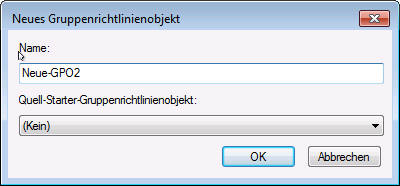
Verknüpfung entfernen
Genauso wie ein Objekt mit einer GPO verknüpft werden kann, genauso kann natürlich auch die Verknüpfung entfernt werden. Klicken Sie mit der rechten Maustaste auf die Verknüpfung und wählen Sie Löschen aus.
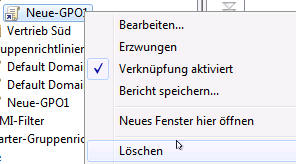
Dabei wird lediglich die Verknüpfung entfernt, nicht die GPO. Man könnte die Verknüpfung auch vorübergehend deaktivieren, ohne sie gleich zu löschen. In dem Fall entfernt man den Haken unter Verknüpfung aktiviert.